Hur du rensar sparade foton i kontakten. Hur man tar bort alla VKontakte-bilder på en gång
Det finns ingen speciell funktion i VKontakte för att radera alla sparade foton. Men det finns en separat applikation genom vilken detta kan göras. Det kallas "Photo Transfer" och är beläget direkt i VK, därför är det när det gäller säkerhet mer föredraget än något program. När allt kommer omkring, varje applikation innan du går in i det sociala nätverket underkastas en grundlig analys.
Snabb radering via "Photo Transfer"
1. Skapa först ett nytt album. För att göra detta, gå till dina foton och välj "Skapa album" -objektet.
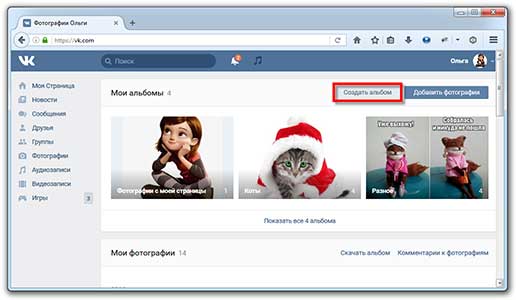
Vi kommer med ett namn som kommer att vara svårt att förväxla med andra nödvändiga album. Beskrivningsfältet kan lämnas tomt.
2. Alla foton som behöver tas bort överförs till det här nya albumet via applikationen “Photo Transfer”.
För detta går vi via länk och klicka på knappen "Kör applikationen."
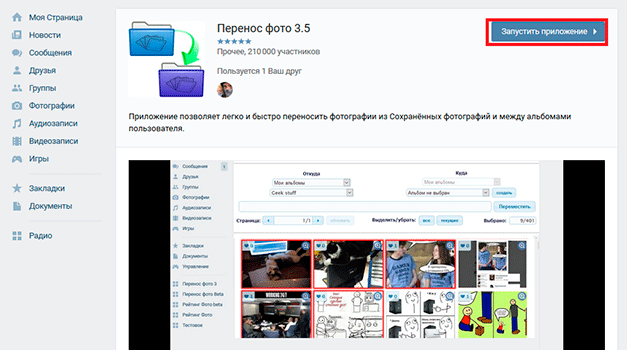
Vi väljer album: till vänster anger vi det du vill radera fotot från, till höger - det nya, just skapade albumet.
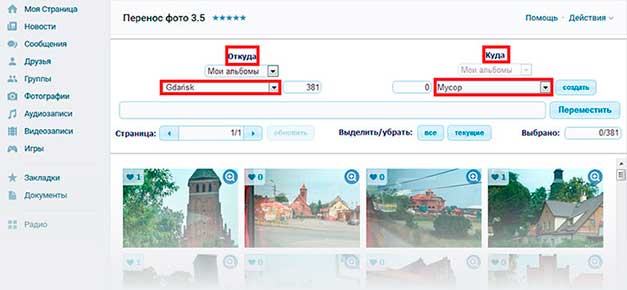
"Aktuell" -knappen väljer alla foton på sidan. Dessutom kan enskilda ramar väljas genom att klicka med musen. Antalet valda objekt kommer att visas i fältet "valt".
När de önskade bilderna är markerade klickar du på knappen "Flytta", varefter de går till det angivna albumet.
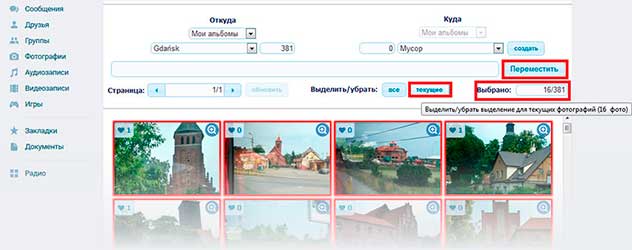
3. Gå till avsnittet "Foton". Om albumet inte visar albumet där vi samlade alla foton för radering, klicka på knappen "Visa alla X-album".
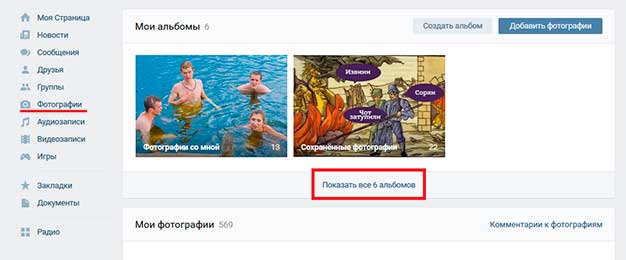
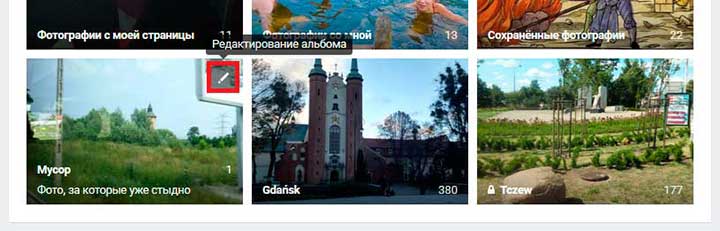
Du kan också klicka på bilden på albumet och sedan välja "redigera ..."
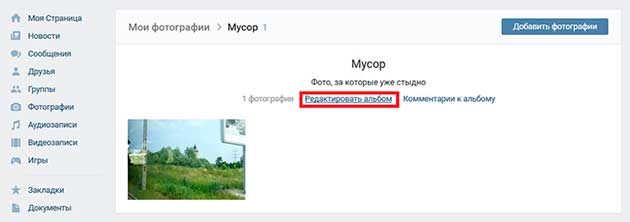
5. Ta bort albumet med alla onödiga foton.
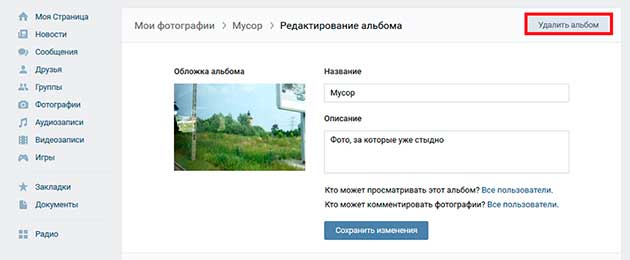
Det är värt att uppmärksamma att du på detta sätt också kan radera foton från grupper där du är administratör. Således kan hundratals och till och med tusentals skott snabbt förstöras.
Obs: Förutom användarskapade album har VK så kallade systemalbum. Det finns två av dem: "Foton från min sida" (från väggen) och "Foton med mig" (bilderna där du är markerade). Den första kan rengöras från oönskade ramar med applikationen, men ramarna från den andra kan inte raderas (endast om du inte var markerad på dina egna foton).
Radera snabbt foton med ett skript
Istället för applikationen kan du använda java.script, vilket kommer att vara lite snabbare, förutsatt att det finns tillräcklig direkthet för händerna.
1. Vi går till vår VK-sida och öppnar konsolen.
Varje webbläsare har sina egna sökvägar och kortkommandon. I Mozilla, till exempel, för att öppna konsolen, tryck på Crtl + Shift + K eller F12 och välj fliken "konsol".
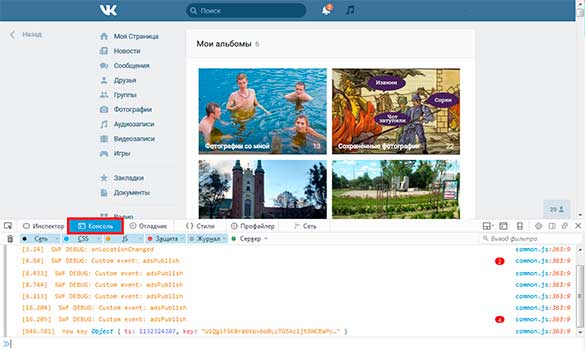
I Chrome, Yandex.Browser och Opera kan du ange konsolen med kombinationen Ctrl + Shift + J.
Du kan också högerklicka var som helst på sidan och välja "Utforska element" (Visa kod) och fliken "Konsol".
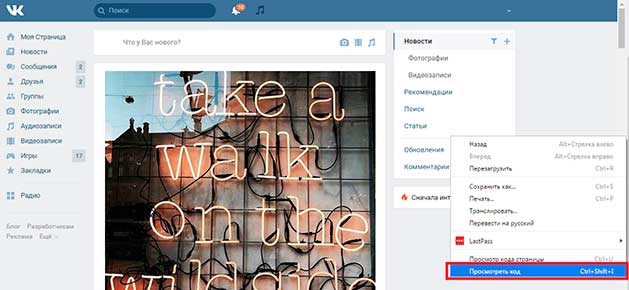
2. Gå till avsnittet "Foton". Välj önskat album och öppna den första bilden i det.
Förutom de album du skapade kan du välja systemalbum: “Sparade foton” och “Foton från min sida”.
3. Några koderader visas i konsolen. Efter dem, sätt in önskat skript och tryck på Enter.
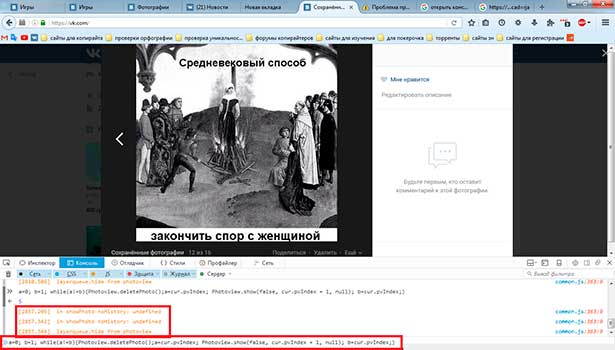
Manus för fem foton
a \u003d 0; b är 1; medan (a! \u003d b) (Photoview.deletePhoto (); a \u003d cur.pvIndex; Photoview.show (false, cur.pvIndex + 1, null); b \u003d cur.pvIndex;)
Skript för alla foton i albumet
(du måste vänta lite för att slutföra processen)
setInterval ('a \u003d 0; b \u003d 1; medan (a! \u003d b) (Photoview.deletePhoto (); a \u003d cur.pvIndex; Photoview.show (false, cur.pvIndex + 1, null); b \u003d cur. pvIndex;) ', 3000);
Alternativt skript för alla ögonblicksbilder
Beroende på webbläsarversioner och ytterligare inställningar kan fel visas i processen. Om det tidigare skriptet inte fungerar av någon anledning kan du prova det här alternativet:
setInterval (delPhoto, 3000);
funktion delPhoto () (
a \u003d 0;
b är 1;
medan (a! \u003d b) (
Photoview.deletePhoto ();
a \u003d cur.pvIndex;
Photoview.show (false, cur.pvIndex + 1, null);
b \u003d cur.pvIndex;
}
}
Kanske visas en varning om att du borde vara medveten om konsekvenserna, eftersom skript både kan vara användbara och skada datorn. Detta är sant, men i detta fall är skriptet oerhört användbart, det kommer inte att bryta något i systemet.
Nästan alla Vkontakte-användare kan ladda upp och ta bort bilder till sin sida. Men vad händer om du behöver ta bort alla tillgängliga foton på en gång? Om det finns 2 eller 3 av dem är det inte svårt att göra: ett par klick och du är klar! Men tänk om det finns mer än 1000 foton. Håller med om att lektionen inte är trevlig, sitter och tar bort var och en av dem manuellt. Nu kommer vi att överväga hur man undviker detta tråkiga arbete utan att spendera mycket dyrbar tid och ta bort alla bilder på en gång.
Den inbyggda funktionen för att ta bort alla foton finns inte, för av någon anledning har utvecklarna inte tagit hand om detta, men det finns en speciell applikation som kompletterar denna funktion i Vkontakte. För att göra detta, gå till "Spel" -menyn och ange "Fotoöverföring" i sökningen. Den applikation som du behöver köra visas.
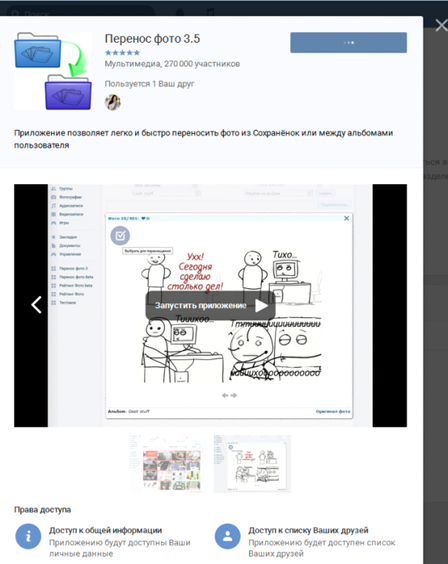
När programmet laddas kan du få tillgång till alla dina album och foton. Förresten, den här applikationen är användbar för andra ändamål. Tack vare honom kan du snabbt överföra ditt foto från album till album.
Från menyn i den här applikationen måste du skapa ett nytt album där du överför alla foton som du senare tar bort. Till exempel kan du namnge det "Album för radering" eller "Skräp".
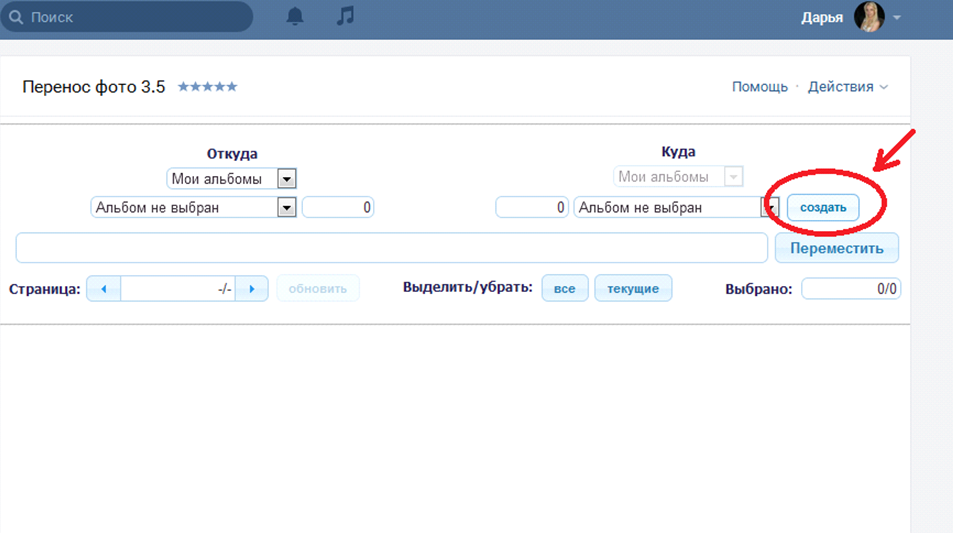
Välj sedan albumet med de foton du vill ta bort och överföra allt innehåll till mappen som ska raderas. Här kan du markera foton selektivt eller markera allt på en gång. Klicka sedan på "flytta" -knappen. När alla foton har flyttats till det skapade albumet kan du gå in i albumfunktionerna och ta bort det.
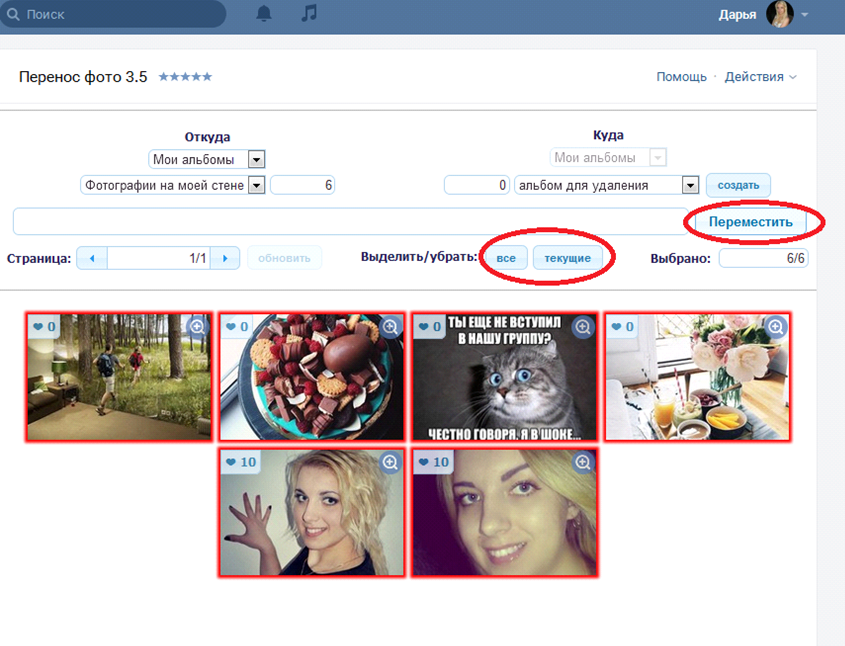
En annan enkel metod
Gå till ditt Vkontakte-konto i avsnittet "mina album", välj det första fotot från albumet där och tryck på F12-tangenten. Längst ner ser du ett fönster där du behöver hitta avsnittet "Konsol". Oftast kommer du omedelbart till detta avsnitt.
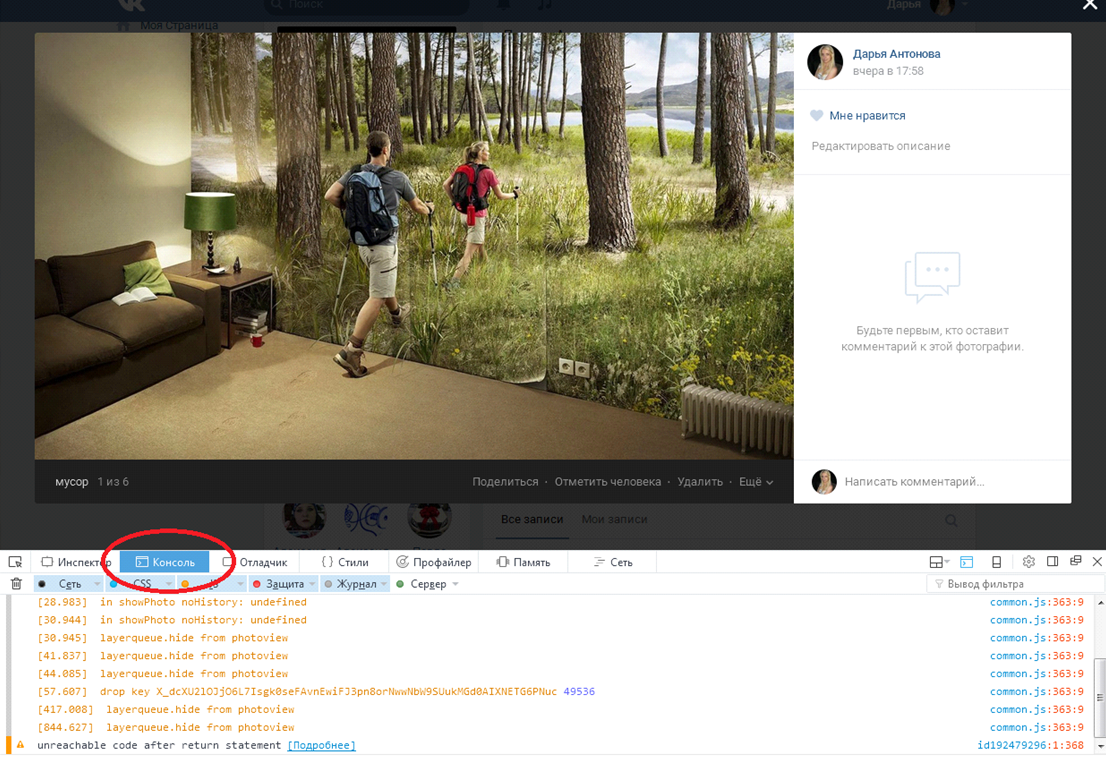
I det här fallet måste du ange ett skript (en typ av kod) i detta avsnitt av "Konsolen" för att radera alla foton på en gång. Den här koden är standard för alla webbläsare. Det ser ut så här:
setInterval (delPhoto, 3000);
funktion delPhoto () (
a \u003d 0;
b är 1;
medan (a! \u003d b) (
Photoview.deletePhoto ();
a \u003d cur.pvIndex;
Photoview.show (false, cur.pvIndex + 1, null);
b \u003d cur.pvIndex;
}
}
Det finns andra skript som kan erbjudas på vissa webbplatser, några av dem fungerar och andra inte. Dessutom finns det skript som tar bort 5 foton vardera, men inte alla samtidigt. Skriptet som erbjuds ovan fungerar alltid i alla fall.
För att inte skriva ut denna komplexa teckenuppsättning kan du helt enkelt kopiera detta skript. Längst ner i "Konsolen" finns en graf för att mata in text. Du måste klistra in det kopierade skriptet i det och trycka på Enter-tangenten.
Observera att oftast din dators skydd mot inkräktare utlöses, och en farvarning visas innan du sätter in skriptet. Det måste ignoreras. För att göra detta, skriv "tillåt klistra in" i den här kolumnen, varefter du fritt kan klistra in skriptet.
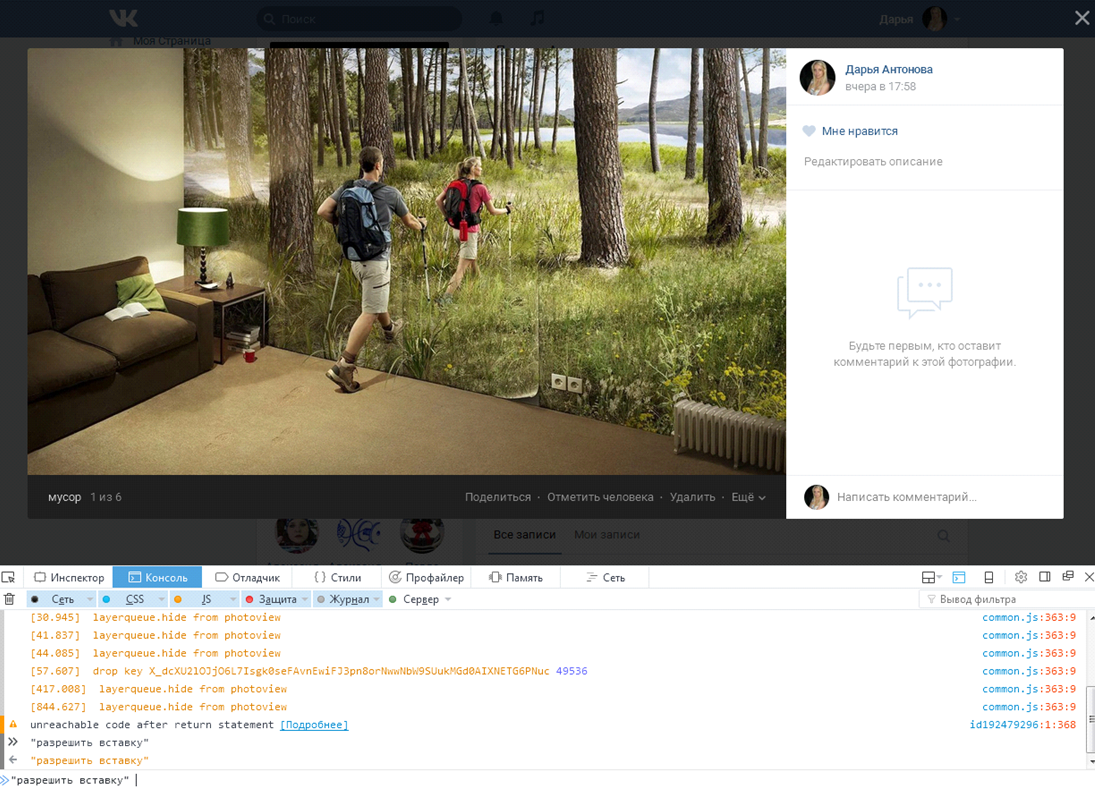
![]()
När du har tryckt på "Enter" -knappen uppdaterar du sidan så ser du att alla dina foton har tagits bort. Den här metoden tar bara ett par minuter. Därför kan du spara din tid från att radera ett stort antal foton manuellt.
Nuförtiden är det sociala nätverket Vkontakte känt för alla. Men få människor känner till dess enorma och intressanta funktioner. Exempelvis kan absolut varje användare spara ett foto på sin vägg från sidan för en annan användare, community osv. Så processen att spara bilden är mycket enkel. För att göra detta, välj bara vilket foto du vill och spara det. För att göra detta måste du göra följande:
När du har valt den bild du behöver klickar du på "Spara till dig själv"; 
Efter det kan den sparade bilden hittas i avsnittet "Foton"; 
Efter att ha kommit in i detta avsnitt öppnas avsnittet "Mina album" inför användaren. För att hitta det nedladdade fotot måste du gå till "Sparade foton"; 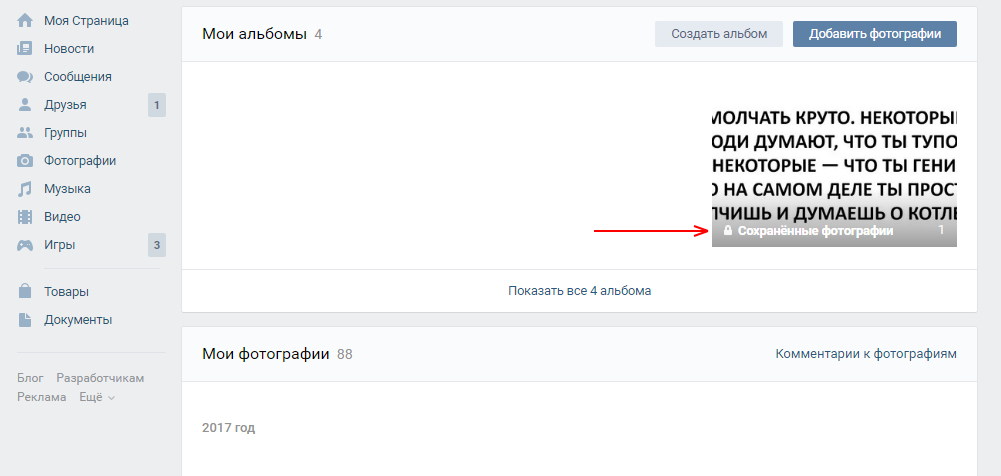
När du har angett det här avsnittet ser du alla bilder som du har sparat. 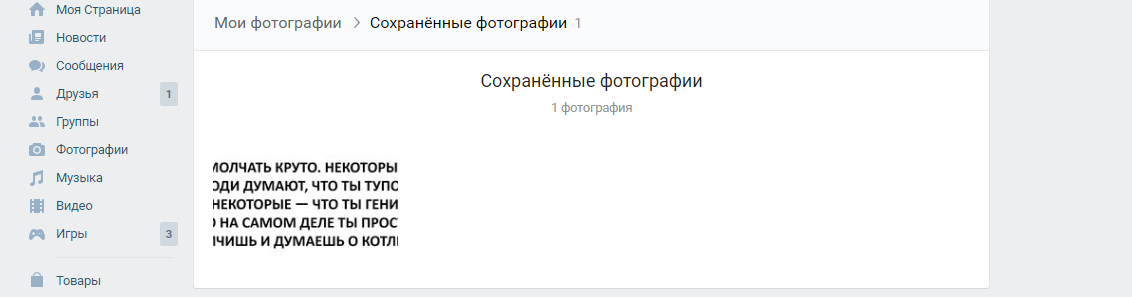
Hur man ser dolda spar i VK
Sparade filer är olika, liksom användarna själva. Ibland delar några av sina räddningar med vänner utan problem, medan andra blockerar åtkomst till dem. Så den här processen, i jämförelse med en annan, kräver tålamod och tid. För att se “Dolda bilder” för en annan användare måste du följa dessa steg:
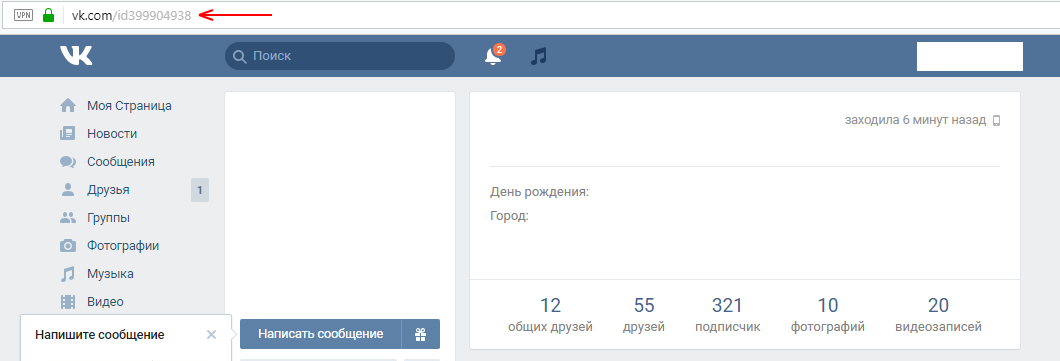
Hur man tar bort en sparad VKontakte-bild
Om du plötsligt bestämde dig för att ta bort det sparade fotot och återställa ordningen i de sparade filerna, måste du följa dessa steg:
Vi går till avsnittet "Foton";

Klicka sedan på det foto du vill ta bort;
Klicka på "Radera"; 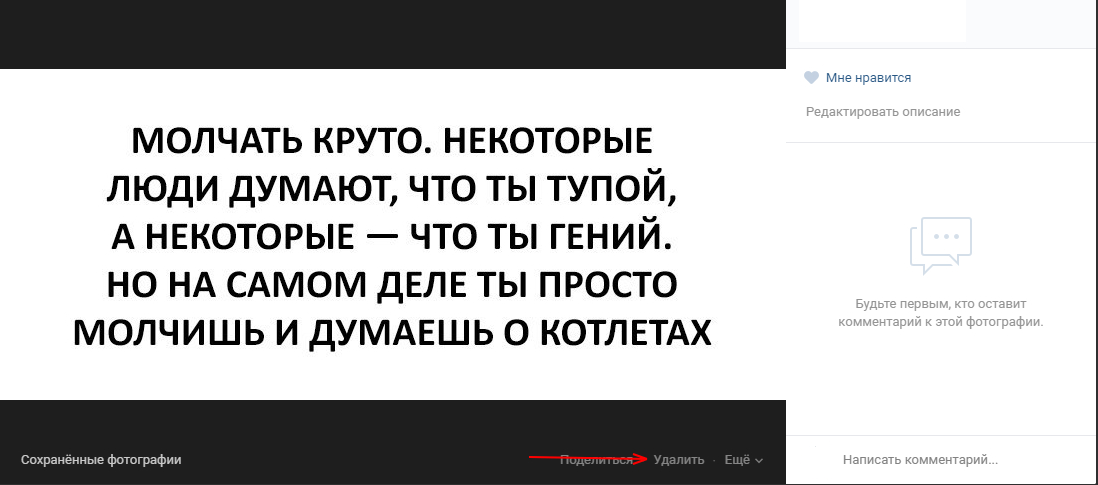
Om du vill kan du återställa fotot genom att klicka på knappen "Återställ" längst upp. 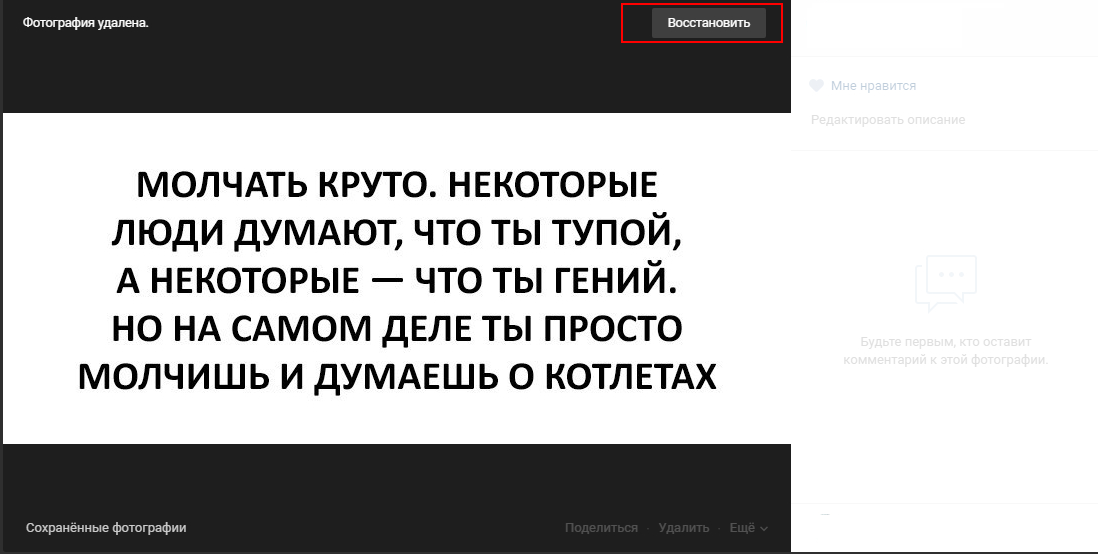
Som ni ser är det inget komplicerat i denna fråga, det viktigaste är att noggrant följa dessa instruktioner, och då kommer du säkert att lyckas. Och även om något inte fungerade, ska du inte bli upprörd. Snälla dina vänner med intressanta och ovanliga besparingar! Tja, om det är nödvändigt, ta bort bilderna du inte behöver.
Moderna människor är så vana att dela de minsta förändringarna i sina personliga liv med Internetvänner att de knappt tagit en ny bild eller selfie har bråttom att publicera dem på sin VK-sida i en uppriktig önskan att få de eftertraktade gilladen från vänner och bekanta. Men det händer att med tiden kommer förståelsen att fotot lades ut på känslor, tankelöst och förgäves, så det måste tas bort omedelbart. Anledningen till borttagning kan också vara en förolämpande kommentar från dåliga önskemål, som nötkreatur.
Hur tar jag bort ett foto i VK?
Först måste du gå till avsnittet Foton genom att välja lämpligt menyalternativ till vänster på startsidan. När du har hittat ett specifikt foto som har tappat sin relevans måste du öppna det och hitta Radera länken i den högra kolumnen under ditt namn. En aktiverad knapp förstör omedelbart en onödig bild. Om den plötsligt raderades av misstag och sidan inte har stängts ännu, kan raderade rader återställas genom att klicka på motsvarande text som visas ovanför blocket med ett foto. Det finns inget annat sätt att hämta ett raderat foto.
Att ta bort Ava, det är inte nödvändigt att gå till album. För att göra detta, håll bara muspekaren över huvudporträttet och klicka sedan på korset i det övre högra hörnet.
Hur tar jag bort alla foton i VK från album?
Sparade VK-bilder grupperade i album är mycket lättare att förstöra än enspridda. När du går till ditt fotogalleri måste du hitta det album du vill ha och ange redigeringsavsnittet (den sista länken är uppe till höger). I detta fall kommer en raderingsknapp att visas under motsvarande block. Ramar försvinner när ändringarna sparas.
Hur tar jag bort alla VKontakte-bilder på en gång?
- Det finns ingen specifik funktion från webbplatsen som innebär att allt innehåll tas bort omedelbart, men det finns några trick som påtagligt påskyndar processen för att eliminera onödig. När du använder Chrome-webbläsaren måste du:
- gå till din personliga profilsida
- klicka på huvudfoto;
- aktivera F12 - utvecklarpanelen;
- välj fliken Konsol;
- sätt in specialkod setInterval ("a \u003d 0; b \u003d 1; medan (a! \u003d b) (Photoview.deletePhoto (); a \u003d cur.pvIndex; Photoview.show (falsk, cur.pvIndex + 1, null); b \u003d cur.pvIndex;) ", 3000);
- klicka på Använd.
Sluta Fortsätt
Funktionen ”bokmärken” finns i det sociala nätverket så att användaren kan spara intressanta sidor, inlägg och foton utan att lägga dem på sin vägg och inte ladda ner dem till en dator. Du kan snabbt ta bort ett foto från bokmärken genom att föra musen över önskad bild och klicka på "korset" som visas i det övre högra hörnet av fotot eller inlägget.
Hur ser jag bort borttagna bilder VKontakte?
Efter att ha tagit bort ett foto och uppdaterat sidan försvinner det för alltid. Men du kan fortfarande se det med webbplatsen skotobaza.org (boskap). Tyvärr är den här webbplatsen blockerad på Rysslands territorium och du kan bara komma åt den via en proxy och VPN. Det bör också komma ihåg att att visa borttagna bilder på VKontakte utan deras ägaras medgivande är ett brott, därför blockerades boskapen.
Hur man återställer ett foto i VK
Om du av misstag raderade en bild, men fortfarande inte lyckats uppdatera sidan eller lämna webbplatsen, kan du enkelt återställa den med den specialknappen under det borttagna fotot. Men hur återställer jag VKontakte-foton efter att ha tagit bort dem och uppdaterat sidan? Om du redan har uppdaterat sidan eller lämnat sajten kommer det att vara möjligt att återställa raderad information endast via boskapstjänsten eller kontakta VKontakte-supporten. Nötkreaturdepotet är nu blockerat, och ibland måste du vänta några dagar på stöd och hjälp från dem är inte garanterat, så det är bättre att ladda om samma bild (om någon).
Hur du tar bort ett foto VKontakte snabbt
Från VK kan du snabbt radera 1-5 foton, men hur tar du bort alla foton från VK omedelbart? Om du behöver ta bort alla bilder som är lagrade i ett visst album raderar du det tillsammans med innehållet. Om onödiga foton finns i olika album kan du snabbt ta bort dem endast med tredjepartsapplikationer för VKontakte.
Hur jag tar bort ett foto med mig i VK, om det är publicerat på vänssidan. För att komma igång, be en vän att ta bort din tagg från fotot. Du kan inte heller be någon om något och ta bort märket själv - öppna önskat foto, hitta ditt namn och efternamn i listan, klicka på korset framför dem.
Hur tar man bort ett foto från VK-dialogrutan? Här måste du välja ett meddelande med ett foto genom att dubbelklicka eller hålla sensorn i telefonen om du sitter i telefonen och välja radera meddelande i menyn som öppnas, varefter meddelandet tillsammans med fotot kommer att raderas både från dig och din samtalspartner.
